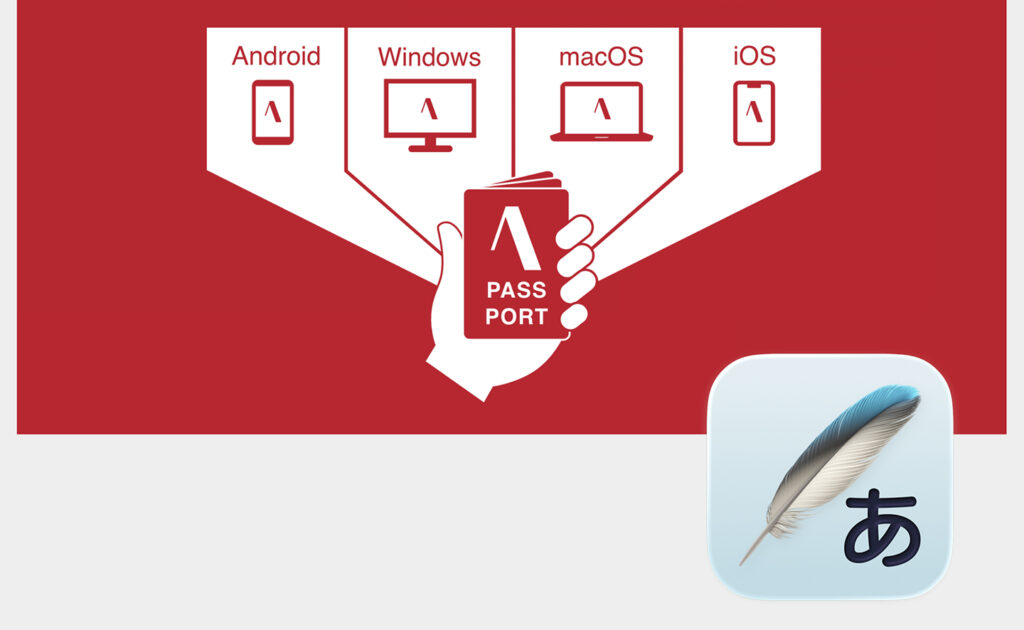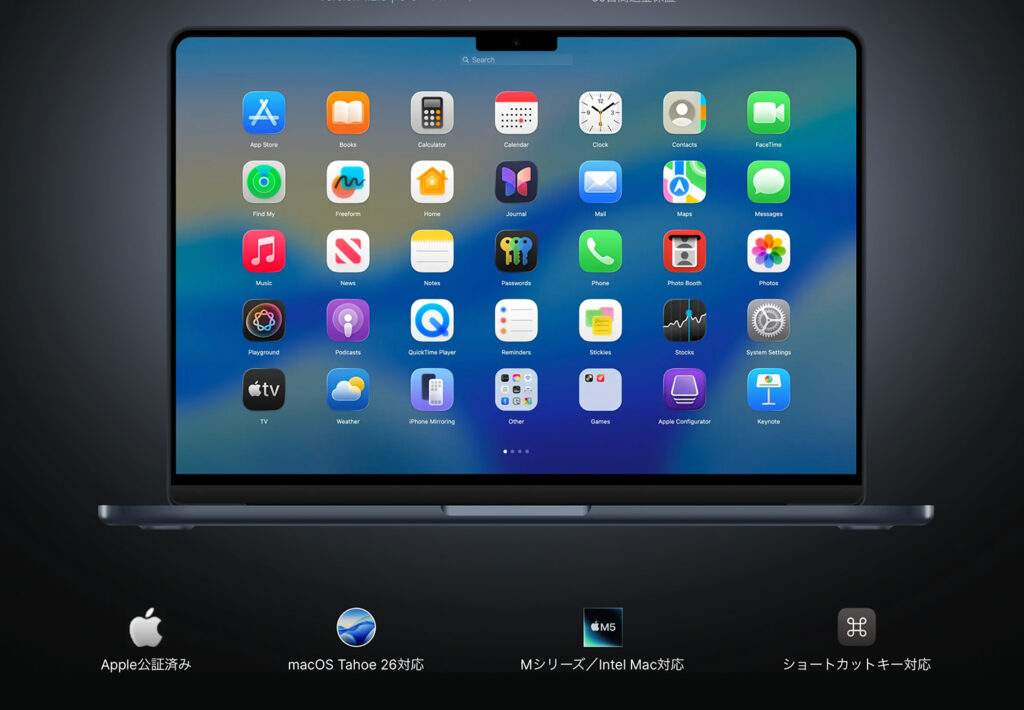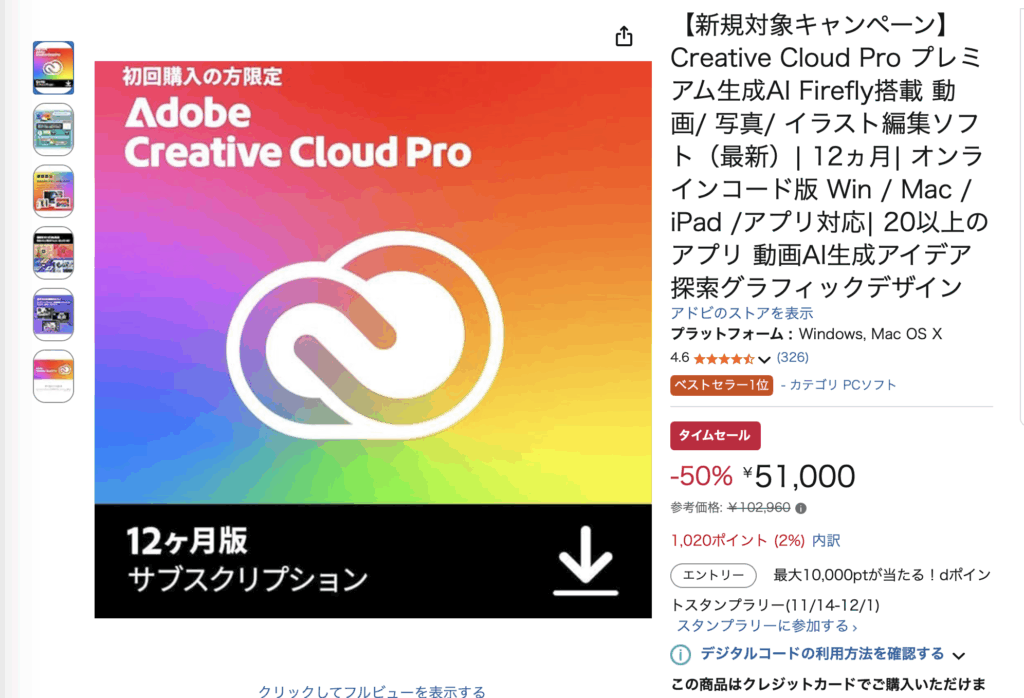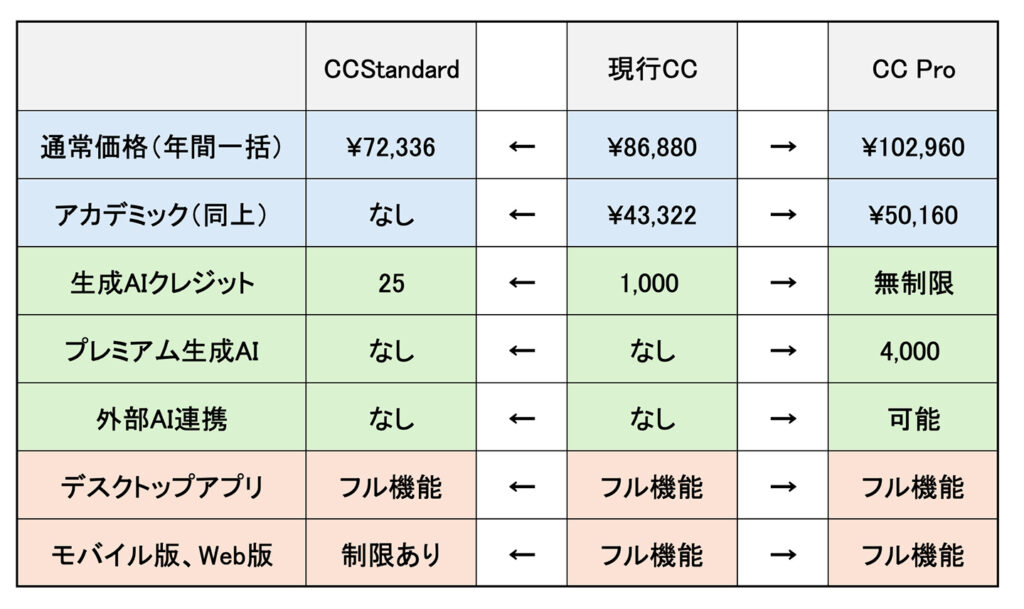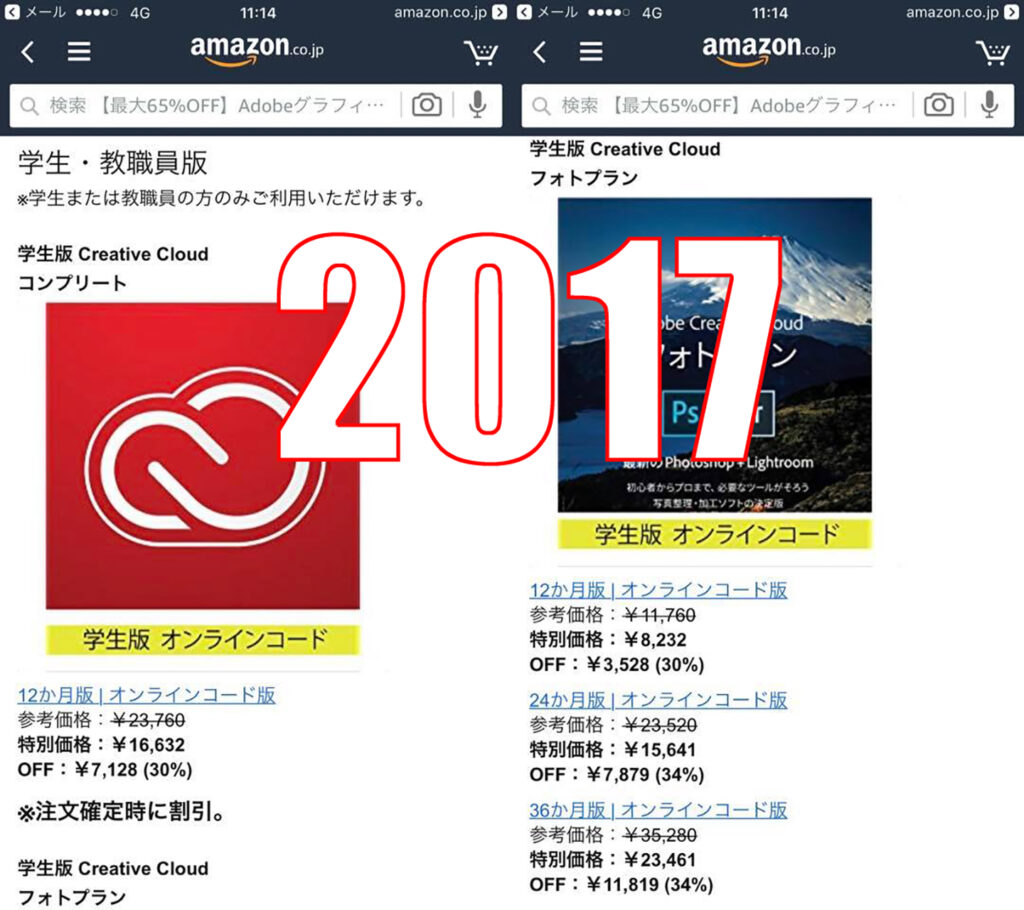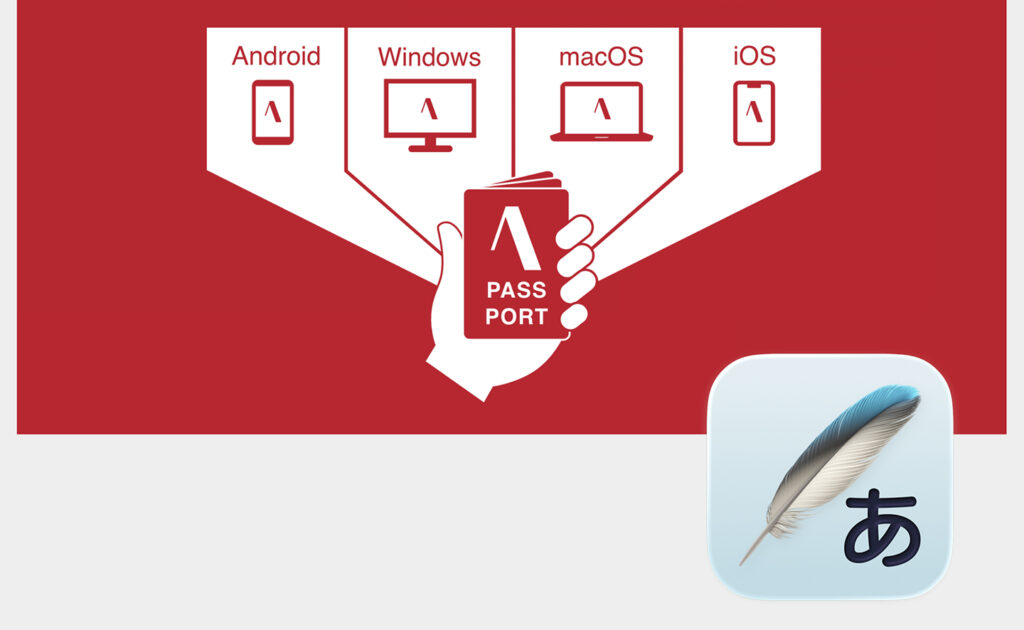
2025年11月26日
倍か、バイバイか。2倍になるATOK:ATOK Passport ベーシック廃止
OSが標準で備えている機能なのに有料の他社製に入れ替える。そ...
今週末はAUGM(Apple User Group Meeting)長崎ですね。という訳で(?)2月のAUGM大分2011で行ったプレゼンのデモメイキング、公開するといっておきながらするする詐欺になっていたので、祝AUGM長崎として公開。